Når du trenger å omorganisere dataene, kan du enkelt endre rekkefølgen på arkene i en arbeidsbok eller flytte eller kopiere et ark til en annen arbeidsbok. Vær imidlertid oppmerksom på at beregninger eller diagrammer som er basert på regnearkdata, kan bli unøyaktige hvis du flytter regnearket.
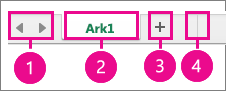
-
Rulleknapper for ark
-
Arkfane
-
Legg til et ark
-
Delelinje for ark
Kopiere et ark
-
Hold nede TILVALG.
-
Dra arkfanen til stedet der du vil at det kopierte arket skal vises langs raden med arkfaner.
Viktig!: Slipp museknappen før du slipper TILVALG-tasten.
Kopiere et ark til en annen arbeidsbok
-
Åpne arbeidsboken som du vil kopiere arket til.
-
Klikk arbeidsboken som inneholder arket du vil kopiere, på Vindu-menyen.
Klikk arket du vil kopiere.
-
Pek på Ark på Rediger-menyen, og velg deretter Flytt eller Kopier ark.
-
Velg arbeidsboken du vil kopiere arket til, i Til bok-boksen.
Tips!: Hvis du vil opprette en ny arbeidsbok som inneholder det kopierte arket, velger du (ny bok).
-
Klikk arket som det kopierte arket skal settes inn foran, i Før ark-boksen, eller klikk (flytt til slutten).
-
Merk av for Opprett en kopi.
-
Klikk OK.
Flytte et ark
-
Dra arkfanen til ønsket plassering langs raden med arkfaner. Den lille, svarte pilen viser hvor arket plasseres når du slipper det.
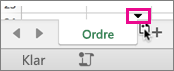
Flytte et ark til en annen arbeidsbok
Forsiktig!: Når du flytter et ark til en annen arbeidsbok, må du kontrollere alle formler og diagrammer som refererer til data i arket, fordi flyttingen kan forårsake feil eller føre til utilsiktede resultater i dataene.
-
Sørg for at begge arbeidsbøkene er åpne.
-
Gå til arbeidsboken som du vil flytte arket til.
-
Klikk arbeidsboken som inneholder arket du vil flytte, på Vindu-menyen.
Klikk arket du vil flytte til den andre arbeidsboken.
-
Pek på Ark på Rediger-menyen, og klikk deretter Flytt eller kopier ark.
-
Velg arbeidsboken du vil flytte arket til, i Til bok-boksen.
Tips!: Hvis du vil opprette en ny arbeidsbok som inneholder arket som er flyttet, klikker du (ny bok).
-
Klikk arket som det flyttede arket skal settes inn foran, i Før ark-boksen, eller klikk (flytt til slutten).
-
Klikk OK.
Endre fargen på en arkfane
Ved å fargekode arkfanene kan du lettere holde oversikt over informasjonen i en stor arbeidsbok.
-
Hold nede CTRL, og klikk arkfanen.
-
Pek på Arkfanefarge, og klikk deretter fargen du vil bruke.










